Cargo 安装
Windows
-
点击 这里 下载构建工具安装程序。
-
双击打开
rustup-init.exe后出现安装窗口;输入2然后输入y然后再次输入2,然后输入x86_64-pc-windows-gnu,最后一路回车开始安装,直到输出Rust is installed now. Great!- 注意:千万不要直接回车安装 MSVC,这在后续构建将会出现大量问题!
-
前往 MSYS2 官网下载 MSYS2 安装程序,下载完成后双击打开,如无特殊需求,一路下一步即可,直到提示
Finished the MSYS2 Setup,点击右下角的按钮后将弹出一个窗口,输入以下指令,安装过程一路回车即可。pacman -Sy && pacman -Syu
pacman -S mingw-w64-x86_64-toolchain
- 如果您无法连接到 github,您也可以去 缓存站 下载 MSYS2, 注意,缓存站只能保证您可以下载,不能高速下载,也不一定是最新版。
-
打开命令提示符(cmd)或 PowerShell,输入
cargo -V检查是否成功安装,若返回版本号则安装成功,若出现其他提示,请见 Windows 常见问题。 -
按下图所示,修改环境变量
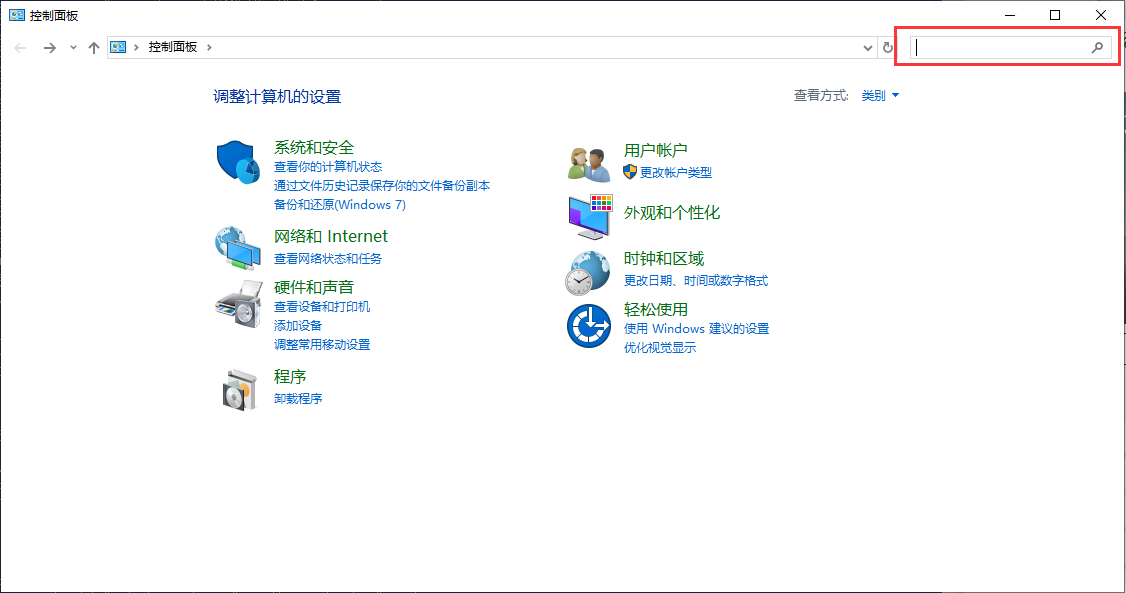
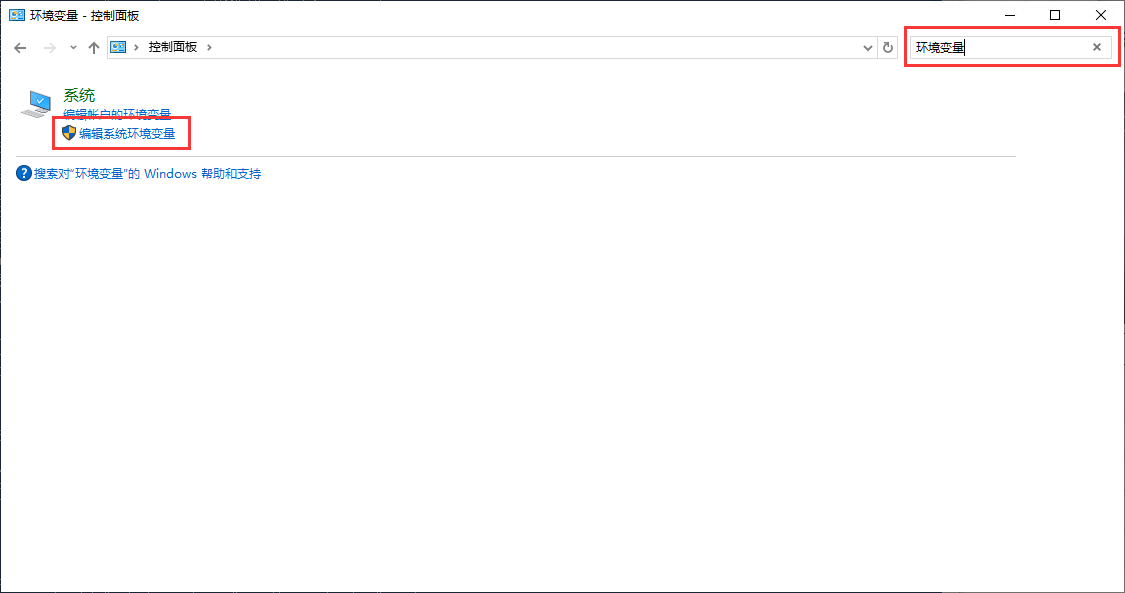
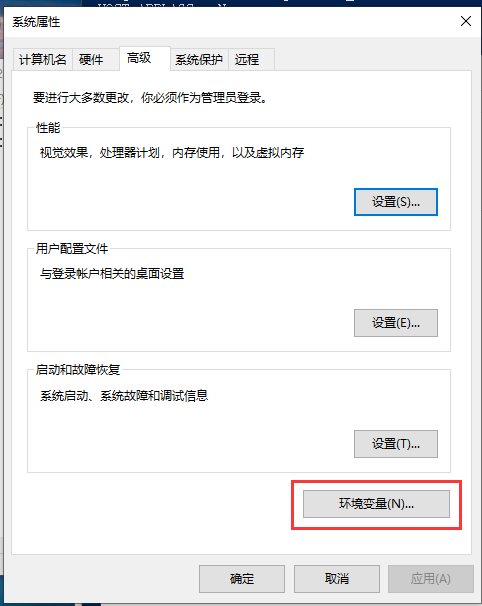
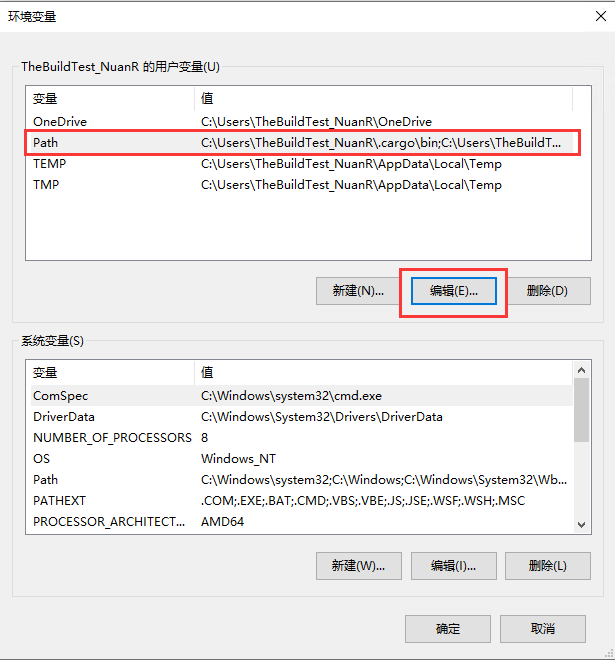
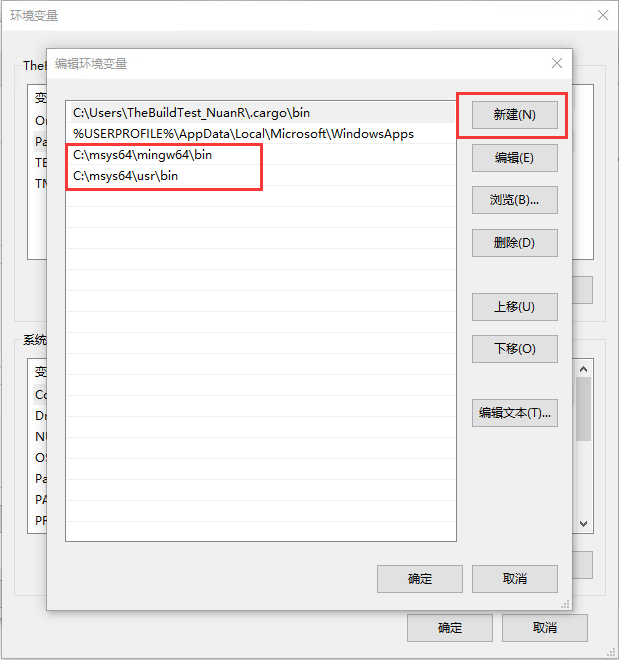
-
打开命令提示符(cmd)或 PowerShell,输入
gcc -v检查是否成功安装,若返回版本号则安装成功,若出现其他提示,请见 Windows 常见问题。
Windows 常见问题
Q. 双击运行下载成功后的构建工具闪退
A. 请不要更改文件名
Linux
Debian 分支 Linux 系统
-
打开终端,输入以下命令:
sudo apt update
sudo apt install cargo -y
-
若无报错,输入
cargo -V检查是否输出版本号,若出现其他输出,请见 Linux 常见问题
其他系统待补充
Linux 常见问题
Q. 输入 cargo 时输出 bash: /usr/bin/cargo: No such file or directory 或 cargo: command not found
A. 未成功安装 cargo,请检查安装完成后是否输出了其他信息。